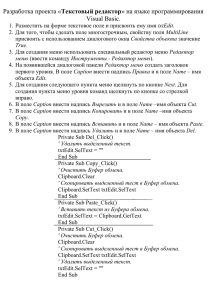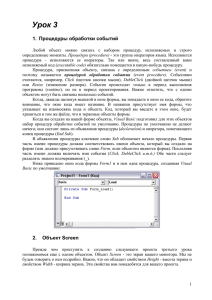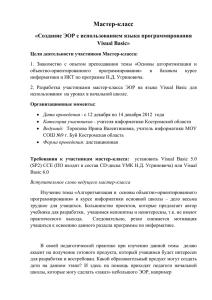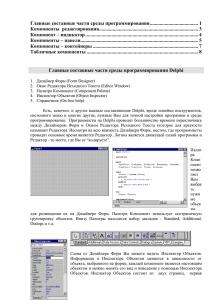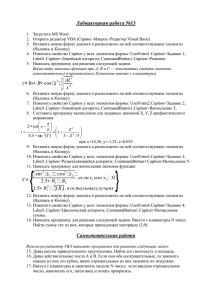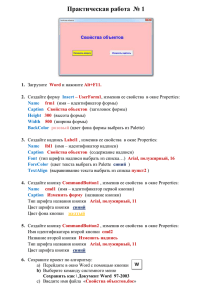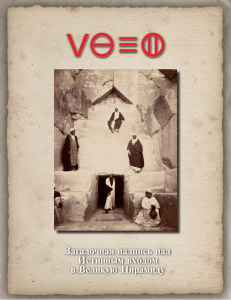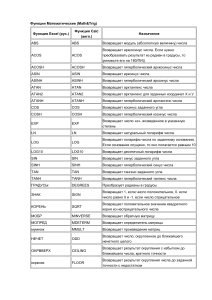Форма и элементы управления
реклама
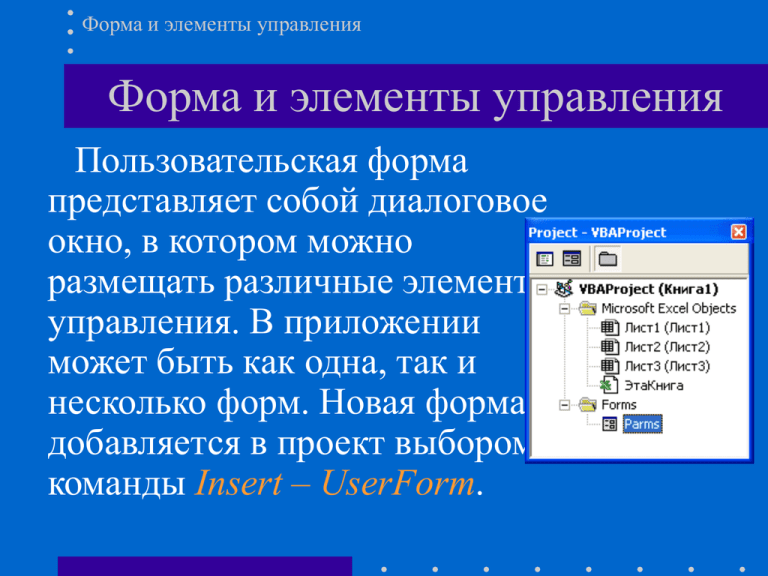
Форма и элементы управления Форма и элементы управления Пользовательская форма представляет собой диалоговое окно, в котором можно размещать различные элементы управления. В приложении может быть как одна, так и несколько форм. Новая форма добавляется в проект выбором команды Insert – UserForm. Форма Свойства формы • Name – Возвращает или устанавливает имя пользовательской формы. • Caption - Возвращает или устанавливает текст, отображаемый в строке заголовка формы. Форма Свойства формы Свойства формы, на этапе разработки приложения, определяются с помощью окна Properties (кнопка ). Форма Методы формы • Show – Отображает форму на экране. • Hide – Закрывает форму. П 1. Public Sub ParmsShow() Parms.Show End Sub 2. Public Sub ParmsHide() Parms.Hide End Sub Форма Обработка событий формы 1.Перейти в редактор VBA; 2.В окошке Project Explorer выбрать требуемую форму; 3.Нажать правую кнопку мыши и выбрать команду View Code для перехода в окошко кода; Форма Обработка событий формы 4. В верхнем левом списке выбрать объект UserForm; 5. В верхнем правом списке выбрать необходимое событие. Форма События формы • Initilize – Происходит во время конфигурирования формы, но до ее загрузки. • Terminate – Происходит при закрытии формы. • Click, DblClick – Происходит при щелчке или двойном щелчке на форме. • Activate, Deactivate – Происходит при активизации и деактивизации формы. Элементы управления Элементы управления Элементы управления (э.у.) позволяют создать любой пользовательский интерфейс. Так как э.у. являются объектами, они обладают свойствами, методами и событиями. Большинство э.у. можно расположить как в форме, так и на рабочем листе. Элементы управления Элементы управления Элементы управления создаются при помощи панели элементов (Toolbox), которая отображается на экране либо выбором команды View – Toolbox, либо нажатием кнопки панели инструментов. Элементы управления Элементы управления Для размещения элемента управления на лист или форму нажмите соответствующую кнопку панели Toolbox и с помощью мыши перетащите рамку элемента управления в нужное место. После этого элемент управления можно перемещать, изменять размеры, копировать, удалять. Элементы управления Кнопка (CommandButton) Элемент управления Кнопка создается с помощью кнопки . Он в основном используется для инициирования выполнения некоторых действий, вызываемых нажатием кнопки, например, запуск программы или остановка ее выполнения и т.д. Таким образом, основным событием, связанным с кнопкой, является событие Click. Элементы управления Свойства CommandButton • Name – Возвращает имя кнопки. • Caption – Возвращает текст, отображаемый на кнопке. • Cancel, Default – Если значения этих свойств установлено равным True, то нажатие клавиши <Esc> в первом случае и <Enter> во втором приведет к тем же результатам, как и нажатие кнопки. Элементы управления Поле ввода (TextBox) Элемент управления Поле создается кнопкой . В основном поле ввода используется для ввода текста пользователем, который в последующем используется в программе, или для вывода в него результатов расчетов в программе. Основным событием, связанным с полем ввода, является событие Change. Элементы управления Свойства TextBox • Text – Возвращает текст, содержащийся в поле. • MaxLength – Устанавливает максимально допустимое количество вводимых в поле символов. Если это свойство равно 0, то на вводимое количество нет ограничений. Элементы управления Надпись (Label) Элемент управления Надпись создается кнопкой . В основном Надпись используется для отображения надписей, например, заголовков элементов управления, не имеющих свойства Caption. • Caption – Возвращает текст, отображаемый в надписи. Элементы управления Переключатель (OptionButton) Элемент управления Переключатель создается кнопкой . Он позволяет выбрать одну из нескольких взаимоисключающих альтернатив. Группировка производится при помощи элемента управления Рамка. Основными событиями переключателя являются события Click и Change. Элементы управления Свойства OptionButton • Value – Возвращает True, если переключатель выбран, и False – в противном случае. • Caption – Надпись, отображаемая рядом с переключателем. Элементы управления Рамка (Frame) Элемент управления Рамка создается кнопкой . Он используется для визуальной группировки элементов управления. Основным свойством рамки является Caption, задающее надпись при ней. Элементы управления Дополнительные э.у. Для добавления дополнительных э.у. в панель ToolBox при видимой панели элементов надо сделать следующее: 1. Выбрать команду Tools – Additional Controls; 2. В отобразившемся окне Additional Controls установить флажок напротив добавляемого э.у. (снять флажок напротив удаляемого э.у.); 3. Нажать ОК.